笔记本电脑键盘不能用的解决方法
发布时间:2017-03-12 19:10
在平时的日常生活里,有时候我们有时候会遇到笔记本电脑键盘不能用的问题,那么该如何解决笔记本电脑键盘不能用这个难题呢?下面是小编收集的关于笔记本电脑键盘不能用的解决方法,希望对你有所帮助。

笔记本电脑键盘不能用的解决方法
键盘不能输入怎么登陆
电脑键盘输入没有反应,看看是不是锁定了数字键。如果是所有键都不能点击了,那一般都是系统问题,驱动有问题呢。
如下图,登陆界面不能输入密码,可以点击不适用键盘,使用屏幕密码。
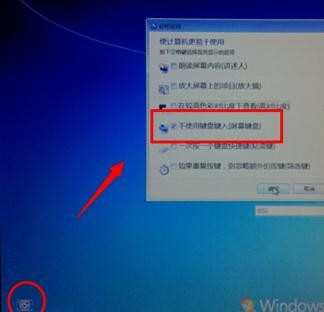
点击屏幕键盘之后,如下图。鼠标点击密码输入登陆

键盘不能输入解决办法
如果开机按F那些键可以的话,表明键盘应该是没有问题的。
按照上一部的方法之后,进入电脑之后进入电脑管理查看设备管理器里面的驱动情况
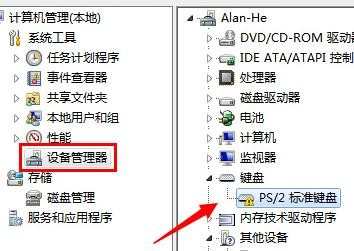
下载驱动精灵离线包更新操作系统的键盘补丁,安装好之后。
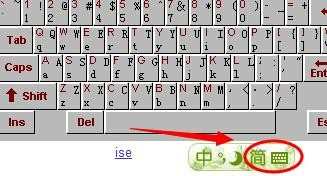
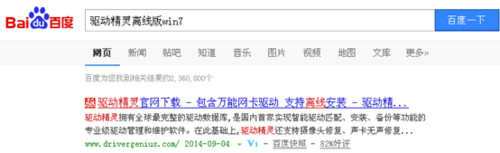
通过驱动更新补丁,如果有原版光盘最好更新主板的官方驱动。安装好之后重启一下系统,再测试
笔记本电脑键盘不能用怎么办相关文章:
1.笔记本电脑键盘不能用该怎么办
2.笔记本电脑键盘用不了怎么办
3.笔记本电脑键盘不能用怎么办
4.笔记本电脑键盘不能用怎么回事
5.Win10笔记本键盘失灵不能用该怎么办
6.安装Win10后笔记本键盘不能用该怎么办

笔记本电脑键盘不能用的解决方法的评论条评论